- 国内站
- 国际站
无数据


当您在 Google 学术 (Google Scholar) 个人主页上看到“无法验证”的提示时,这几乎总是指“无法验证您的机构电子邮件地址”,而不是“无法验证您的作者身份”。
这是一个非常常见的问题。Google 学术要求学者使用其所属机构(大学、研究所)的电子邮件地址进行验证,以确保个人主页的真实性,并使其公开可见。
如果您遇到这个问题,最常见的原因是您请求了太多次验证邮件,或者验证邮件被您的机构邮箱系统拦截了。
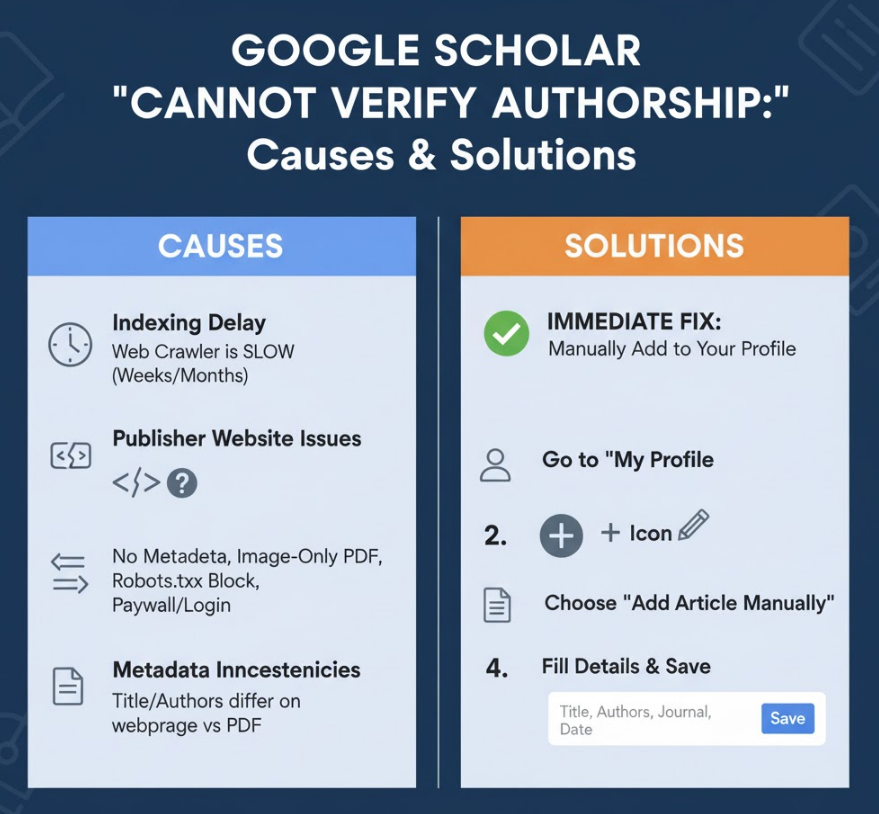
以下是这个问题的实战解决办法。
核心问题:为什么会提示“无法验证”?
您在个人主页上点击“验证”,输入了您的机构邮箱(例如 yourname@stanford.edu),但始终无法完成验证。您可能会遇到两种情况:
解决方案:分三步走
不要再疯狂点击“重新发送”按钮,这只会让问题恶化。请按照以下步骤冷静处理:
步骤一:彻底检查(“邮件去哪了?”)
验证邮件的发件人通常是 scholar-support@google.com 或 account-verification-noreply@google.com。
步骤二:耐心等待(“清除冷却时间”)
如果您确认没有收到邮件,并且看到了“已发送过多未确认的验证邮件”的错误提示,说明您已经被 Google 暂时锁定。
步骤三:主动出击(“联系 IT 部门”)
如果在等待 7 天并重试后,您仍然收不到邮件(但也没有收到“发送过多”的错误提示),这强烈表明问题出在您机构的邮件服务器上。
一旦 IT 部门确认解除拦截,您再尝试发送一次验证邮件,此时大概率会立即收到。
总结:最常见的错误和解决路径
|
您遇到的情况 |
最大的可能性 |
解决方案 |
|
情况 A: 刚开始尝试,点了几次都没收到。 |
邮件在垃圾箱,或被机构邮箱拦截。 |
1. 彻底检查垃圾箱。 2. 联系机构 IT 部门加入白名单。 |
|
情况 B: 提示“已发送过多未确认的邮件”。 |
您被 Google 暂时锁定。 |
1. 立即停止点击。 2. 耐心等待至少 7 天。 3. 7 天后重试,如果仍收不到,转到“情况 A”的第 2 步。 |
重要提示:Google 学术不接受个人电子邮件地址(如 @gmail.com, @hotmail.com, @163.com)进行验证。您必须使用由您的学术机构(大学或研究所)提供的官方邮箱地址。
当您在 Google 学术 (Google Scholar) 个人主页上看到“无法验证”的提示时,这几乎总是指“无法验证您的机构电子邮件地址”,而不是“无法验证您的作者身份”。
这是一个非常常见的问题。Google 学术要求学者使用其所属机构(大学、研究所)的电子邮件地址进行验证,以确保个人主页的真实性,并使其公开可见。
如果您遇到这个问题,最常见的原因是您请求了太多次验证邮件,或者验证邮件被您的机构邮箱系统拦截了。
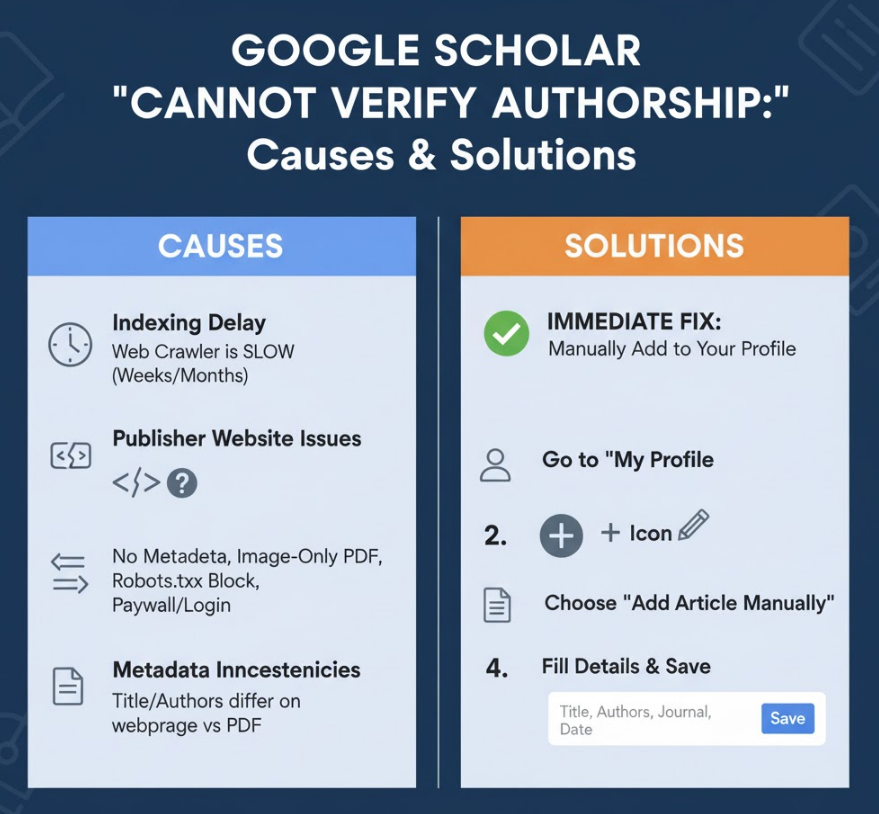
以下是这个问题的实战解决办法。
核心问题:为什么会提示“无法验证”?
您在个人主页上点击“验证”,输入了您的机构邮箱(例如 yourname@stanford.edu),但始终无法完成验证。您可能会遇到两种情况:
解决方案:分三步走
不要再疯狂点击“重新发送”按钮,这只会让问题恶化。请按照以下步骤冷静处理:
步骤一:彻底检查(“邮件去哪了?”)
验证邮件的发件人通常是 scholar-support@google.com 或 account-verification-noreply@google.com。
步骤二:耐心等待(“清除冷却时间”)
如果您确认没有收到邮件,并且看到了“已发送过多未确认的验证邮件”的错误提示,说明您已经被 Google 暂时锁定。
步骤三:主动出击(“联系 IT 部门”)
如果在等待 7 天并重试后,您仍然收不到邮件(但也没有收到“发送过多”的错误提示),这强烈表明问题出在您机构的邮件服务器上。
一旦 IT 部门确认解除拦截,您再尝试发送一次验证邮件,此时大概率会立即收到。
总结:最常见的错误和解决路径
|
您遇到的情况 |
最大的可能性 |
解决方案 |
|
情况 A: 刚开始尝试,点了几次都没收到。 |
邮件在垃圾箱,或被机构邮箱拦截。 |
1. 彻底检查垃圾箱。 2. 联系机构 IT 部门加入白名单。 |
|
情况 B: 提示“已发送过多未确认的邮件”。 |
您被 Google 暂时锁定。 |
1. 立即停止点击。 2. 耐心等待至少 7 天。 3. 7 天后重试,如果仍收不到,转到“情况 A”的第 2 步。 |
重要提示:Google 学术不接受个人电子邮件地址(如 @gmail.com, @hotmail.com, @163.com)进行验证。您必须使用由您的学术机构(大学或研究所)提供的官方邮箱地址。